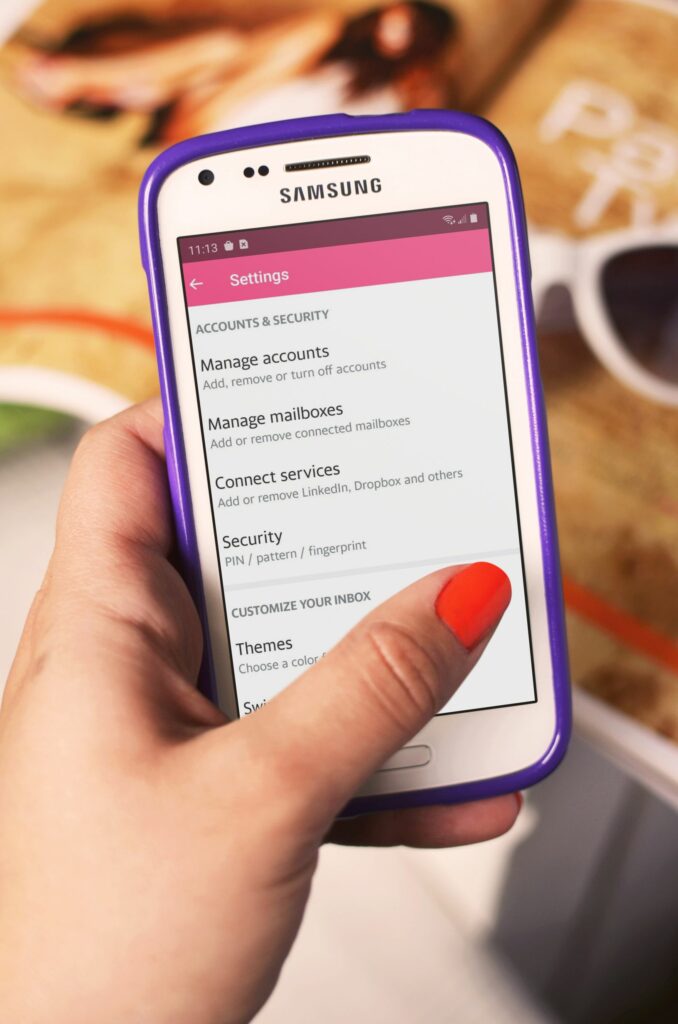Comment utiliser l’application Yahoo sur Android
Vous pouvez désormais emporter un petit morceau de Yahoo avec vous en installant l’application de messagerie Yahoo pour Android sur votre téléphone. L’application Yahoo Mail est très polyvalente, vous permettant de vous connecter à plusieurs comptes de messagerie, et vous pouvez même personnaliser chaque compte avec un thème pour les séparer.
Les instructions de cet article concernent Android 9 et 10 et Yahoo Mail version 6.2.4.1425883.
Comment installer l’application Yahoo Mail pour Android
L’installation de l’application Yahoo Mail sur Android est simple. Suivez simplement ces étapes :
-
Ouvrez le Google Play Store sur votre appareil Android.
-
Dans la barre de recherche, saisissez « Yahoo Mail » et cliquez sur Yahoo Mail dans les résultats de la recherche.
-
robinet Installer.
Une installation complète peut prendre quelques minutes. Vous pouvez suivre la progression de l’installation à l’aide du cercle vert autour de l’icône de l’application Yahoo dans le coin supérieur gauche.
-
robinet Ouvert Lorsque le téléchargement est terminé.
Comment configurer un compte de messagerie dans Yahoo Mail
Lorsque vous ouvrez l’application Yahoo Mail, celle-ci vous invite à vous connecter avec votre compte Yahoo.Si vous n’en avez pas, appuyez sur S’inscrire Créer.
Vous devez toujours avoir un compte Yahoo et être connecté, bien que vous puissiez également choisir de vous connecter avec Google, AOL ou Outlook. Une fois connecté, il vous sera demandé de personnaliser votre boîte de réception. Vous pouvez activer le mode sombre et choisir une couleur pour « thématiser » votre compte.
Comment ajouter des boîtes aux lettres à l’application Yahoo Mail
Vous pouvez également ajouter d’autres comptes de messagerie tels que Google, Outlook, AOL ou d’autres comptes Yahoo. Ajouter un nouvel e-mail :
-
Ouvrez Yahoo Mail.
-
Cliquez sur contour icône dans le coin supérieur gauche pour accéder aux paramètres.
-
robinet Ajouter une autre boîte aux lettres.
-
Choisissez Gmail, Outlook, AOL ou Yahoo, puis entrez votre adresse e-mail et suivez les invites. Avec Gmail, vous devez être connecté sur une fenêtre de navigateur pour terminer le processus.
Vous serez invité à autoriser Yahoo Mail.
-
Lorsque vous avez terminé, lorsque vous cliquez sur contour icône.
Personnalisez vos paramètres Yahoo Mail
En plus de choisir un thème de couleur pour chaque compte, vous pouvez personnaliser l’application avec d’autres paramètres intéressants. L’interface Yahoo Mail est conviviale et attrayante.
Depuis n’importe laquelle de vos boîtes aux lettres, personnalisez la rangée d’icônes en bas :
-
Cliquez sur trois points verticaux Le menu est sur la ligne du bas.
-
robinet Fait sur mesure.
-
Vous pouvez faire glisser et remplacer n’importe quelle icône actuellement affichée pour filtrer votre vue. Vos choix sont Favoris, Non lus, Reçus, Voyage, Personnes et Abonnements.
-
Faites glisser votre nouvelle sélection sur l’icône que vous souhaitez remplacer jusqu’à ce qu’elle change de couleur, puis relâchez.
-
robinet Achevée lorsque vous avez terminé.
Comment thématiser chaque boîte aux lettres avec des couleurs
Yahoo Mail vous permet de thématiser chaque boîte aux lettres avec une sélection de couleurs et un mode sombre selon vos besoins. Pour changer la couleur d’un compte de messagerie :
-
Cliquez sur contour icône > d’installation > thème.
-
Appuyez sur le compte que vous souhaitez modifier.
-
Utilisez le curseur de couleur pour choisir la couleur parfaite, puis touchez ProchainVous pouvez également utiliser l’interrupteur à bascule pour activer ou désactiver le mode sombre.
Comment utiliser l’application Yahoo Mail
L’application Yahoo Mail est facile à utiliser, cliquez d’abord contour icône pour passer d’un compte à l’autre. Chaque e-mail affiche une icône sur la gauche pour une identification facile de son expéditeur et si c’est important ou juste une publicité.
Vous pouvez utiliser Yahoo Mail de plusieurs manières, notamment :
- supprimer un e-mail: balayez vers la gauche, puis appuyez sur effacer ou dossier.
- marquer comme non lu: balayez vers la droite pour marquer un e-mail comme non lu.
- filtre: Utilisez les icônes en bas pour filtrer votre vue.
- nouveau courrier: Cliquez sur gros crayon Composez un nouvel e-mail dans le coin supérieur droit.
- Spam : appuyez sur l’e-mail pour l’ouvrir, puis appuyez sur effacer ou dossier Débarrassez-vous en en bas.
Vous pouvez également le déplacer, le transférer ou le marquer comme spam à partir de l’icône du bas.
Vous verrez des publicités de Yahoo Mail. Vous pouvez éliminer ces problèmes en vous inscrivant à Yahoo Mail Pro pour 0,99 $ par mois.
Merci de nous en informer!
Recevez les dernières nouvelles technologiques publiées quotidiennement
abonnement
Dites-nous pourquoi !
D’autres détails ne sont pas assez difficiles à comprendre